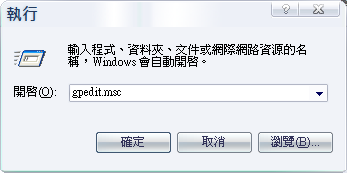移除從網路上下載回來的xpi壓縮檔中的他國語系。
locale remover.bat︰一次移除目錄下所有xpi壓縮檔的他國語系
locale.bat︰移除單一xpi壓縮檔中的他國語系(可用拖拉方式處理單一xpi檔)
注意事項︰
● 已經安裝WinRAR
● 將WinRAR的安裝目錄加入至系統環境變數PATH中
● 請將批次檔放置與xpi壓縮檔相同的目錄
● 不得含有Chrome、locale等目錄
● 請自行備份xpi壓縮檔
locale remover.bat的內容:
locale.bat的內容(注意︰xpi檔的存放目錄請自行更換):
locale remover.bat︰一次移除目錄下所有xpi壓縮檔的他國語系
locale.bat︰移除單一xpi壓縮檔中的他國語系(可用拖拉方式處理單一xpi檔)
注意事項︰
● 已經安裝WinRAR
● 將WinRAR的安裝目錄加入至系統環境變數PATH中
● 請將批次檔放置與xpi壓縮檔相同的目錄
● 不得含有Chrome、locale等目錄
● 請自行備份xpi壓縮檔
locale remover.bat的內容:
@echo off
FOR /F %%a IN ('dir /b *.xpi') DO "locale.bat" "%%a"locale.bat的內容(注意︰xpi檔的存放目錄請自行更換):
@echo off
cd /d "xpi檔的存放目錄"
winrar x %1 chrome
IF NOT EXIST chrome\*.jar GOTO nojar
move chrome\*.jar .\
rd chrome /s /q
FOR /F %%a IN ('dir /b *.jar') DO SET JARFILE=%%a
winrar x *.jar "locale\*" \
move "locale\en-US" "en-US"
move "locale\zh-TW" "zh-TW"
rd locale /s /q
md locale
move en-US locale
move zh-TW locale
winrar d %JARFILE% locale
winrar u %JARFILE% "locale"
md chrome
move *.jar chrome
winrar d %1 chrome\%JARFILE%
winrar u %1 chrome
rd chrome /s /q
rd locale /s /q
GOTO end
:nojar
move chrome\locale locale
rd chrome /s /q
md chrome
move locale chrome\locale
move "chrome\locale\en-US" "en-US"
move "chrome\locale\zh-TW" "zh-TW"
rd chrome\locale /s /q
md chrome\locale
move en-US chrome\locale
move zh-TW chrome\locale
winrar d %1 chrome\locale
winrar u %1 chrome
rd chrome /s /q
:end